Digikam/Augmentar la nitidesa
Definició al digiKam
Transcrit des de l'article d'en Dmitri Popov, el 8 de maig de 2013
L'eina Definició al digiKam ofereix tres mètodes de definició: definició senzilla, màscara de suavitzat i reenfoc. Cada mètode té els seus avantatges i inconvenients. La tècnica de definició senzilla utilitza un algoritme de matriu de convolució estàndard per millorar els detalls de la imatge. Si sou curiós quant a l'essencial i bàsic de la matriu de convolució, la documentació de GIMP proporciona una breu descripció de l'algorisme. De fet, l'eina de definició senzilla al digiKam és un port pel projecte GIMP. El principal avantatge del mètode de definició senzilla és la seva simplicitat. L'eina de definició senzilla al digiKam només té un paràmetre ajustable anomenat , el qual determina la força del filtre de definició aplicat. El desavantatge, el mètode de definició senzilla no maneja gaire bé el soroll de la imatge: tendeix a introduir més soroll en les fotografies preses amb ajustos ISO baixos.
és un mètode de definició popular que aguditza les vores dels elements sense augmentar el soroll. Aquesta tècnica crea una versió lleugerament borrosa d'una imatge, el qual es sostrau després de l'original per tal de detectar les vores. La màscara resultant s'utilitza a continuació per augmentar el contrast al llarg de les vores detectades per produir una imatge final més nítida. L'eina màscara de suavitzat al digiKam té tres paràmetres ajustables:
especifica el nombre de píxels a cada costat d'una vora que es veuran afectats per la definició. Les fotografies d'alta resolució permeten un radi major.
determina la força de la definició.
specifies the minimum difference in pixels that indicates an edge where sharpen must be applied. This lets you protect areas of smooth tonal transition from sharpening, and avoid creating blemishes in face, sky or water surfaces. [1]
When using the unsharp mask tool, you should keep in mind that it can introduce subtle color shifts and halo artifacts visible as dark or light outlines near edges.
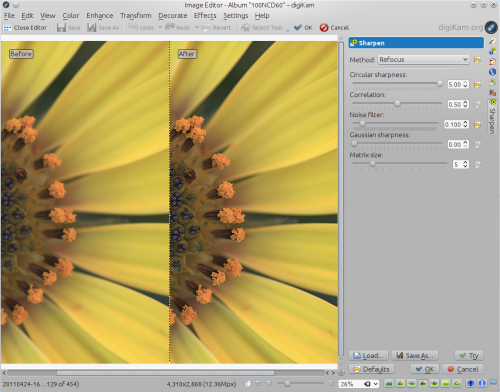
Finally, the method is based on the Refocus plugin for GIMP which uses a technique called FIR Wiener filtering to sharpen the image (see http://en.wikipedia.org/wiki/Wiener_filter). Similar to the original plugin, the Refocus tool in digiKam offers several adjustable parameters:
is a key parameter which determines the radius of the circular convolution. Basically, it specifies the strength of the refocusing action.
helps to reduce artifacts. Increasing the correlation value reduces the sharpening effect. Useful values are 0.5 and values close to 1 (e.g., 0.95 and 0.99).
may help to reduce artifacts. Similar to the Correlation parameter, increasing the noise filter value reduces the sharpening effect. A useful value is 0.01.
is used to specify the radius of the Gaussian convolution for correcting Gaussian blur. In most cases, it should be set to 0, as it introduces artifacts. When using non-zero values with Gaussian sharpness, you might need to increase the Correlation and Noise filter parameters, too.
determines the size of the transformation matrix. Increasing this parameter may give better results, especially when large values are chosen for the Circular sharpness or Gaussian sharpness parameters. In most cases, you should select a value in the range 3-10. [2]
is the most powerful and effective sharpening tool in digiKam’s arsenal, as it not only offers a superior sharpening method and granular controls, but can also handle noise.
[1] Font: http://docs.gimp.org/en/plug-in-unsharp-mask.html
[2] Font: http://refocus.sourceforge.net/
